I Planner behøver du ikke at bruge tid på at genskabe den samme opgave inden for den samme plan eller på tværs af planer. Du kan også flytte opgaver fra plan til plan. Med kommandoerne Kopiér opgave og Flyt opgave kan du:
-
Kopiere opgaver fra én plan til en anden
-
Flytte opgaver fra én plan til en anden
-
Gentage en opgave i en plan
-
Opret multipla af den samme opgave, så du kan tildele en individuel opgave til alle i teamet
Få mere at vide om, hvordan du kopierer en opgave, flytter en opgave, og hvad der kopieres, og hvad der ikke kopieres.
Har du brug for at kopiere mere end blot en opgave? Du kan også kopiere en plan.
Kopiere en opgave
-
Vælg den opgave, du vil kopiere, i Planner.
-
Åbn opgavens Menu Mere ved at vælge de tre prikker (. . .) i opgavens øverste højre hjørne, og vælg derefter Kopiér opgave.
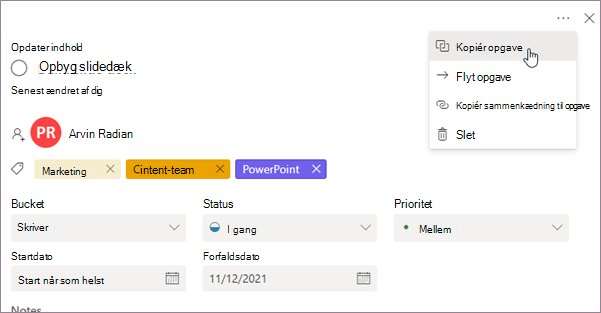
Eller du kan åbne opgavens Menu Mere direkte fra tavlen og derefter vælge Kopiér opgave.
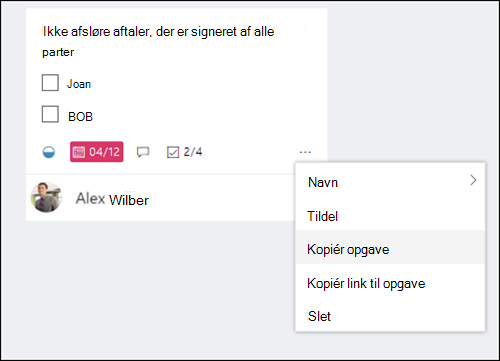
-
Du kan ændre navnet på opgaven, kopiere opgaven til en anden plan, vælge en anden bucket og også vælge, hvilke data du vil kopiere.
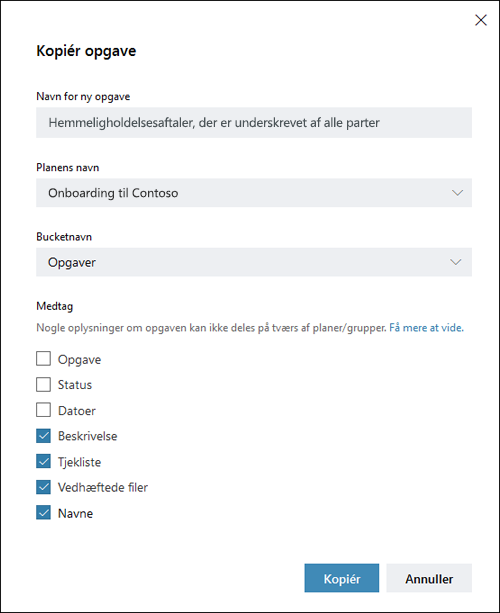
-
Hvis du vil kopiere opgaven til en anden plan, skal du bruge rullelisten Plannavn til at vælge en anden plan. Du vil bemærke, at Tildeling, Vedhæftede filer og Etiketter ikke kan kopieres på tværs af planer. Du kan få mere at vide under Hvad er kopieret, og hvad der ikke kopieres.
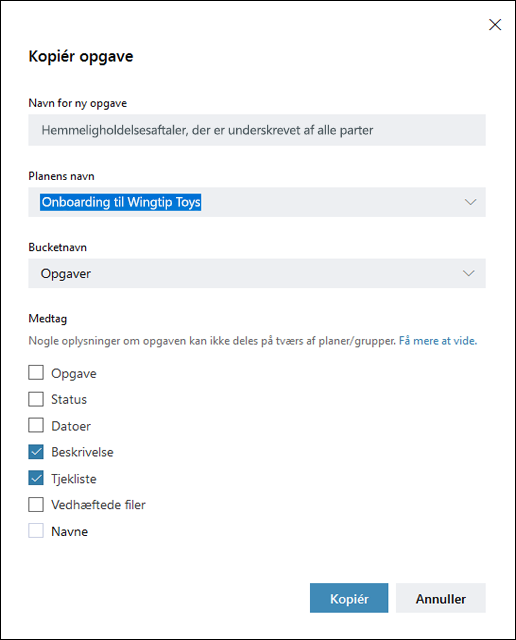
-
Vælg Kopiér for at gemme ændringerne.
-
Du får en meddelelse om, at opgaven blev kopieret. Du kan klikke på meddelelsen, så fører den dig til den nye opgave, du lige har kopieret.
Flyt en opgave
-
Vælg den opgave, du vil flytte, i Planner.
-
Åbn opgavens Menu Mere ved at vælge de tre prikker (. . .) i opgavens øverste højre hjørne, og vælg derefter Flyt opgave.
Eller du kan åbne opgavens menu Mere direkte fra tavlen og derefter vælge Flyt opgave.
-
Vælg den plan og bucket, hvor du vil placere opgaven.
Bemærk!: Når du flytter en opgave til en ny plan, går navneoplysningerne tabt. Etiketter findes ikke på tværs af planer.
-
Vælg Flyt.
-
Du får en meddelelse om, at opgaven er blevet flyttet. Du kan klikke på meddelelsen, og den fører dig til opgaven på den nye placering.
Hvad er kopieret, og hvad der ikke kopieres
I følgende tabel beskrives, hvilke elementer i en opgave der kan kopieres til en ny opgave eller til en ny plan.
|
Kopiér inden for den samme plan |
Kopiér til en anden plan |
Kommentarer |
|
|---|---|---|---|
|
Opgave |
Ja |
Nej |
Mennesker opgaver kopieres ikke som standard. Du skal markere afkrydsningsfeltet Opgave . Du kan heller ikke kopiere opgaver til forskellige planer, da medlemskaberne kan være forskellige. Angiv og opdater opgavestatus |
|
Status |
Ja |
Ja |
Opgavefremdrift kopieres ikke som standard. Du skal markere afkrydsningsfeltet Status . |
|
Datoer |
Ja |
Ja |
Datoer kopieres ikke som standard, og du skal markere afkrydsningsfeltet Datoer . |
|
Beskrivelser |
Ja |
Ja |
Beskrivelserne gemmes og kopieres til nye planer og opgaver. Du kan dog fjerne markeringen i afkrydsningsfeltet Beskrivelser , hvis du ikke vil kopiere disse oplysninger. |
|
Tjeklister |
Ja |
Ja |
Tjeklister gemmes og kopieres til nye planer og opgaver. Du kan dog fjerne markeringen i afkrydsningsfeltet Tjekliste , hvis du ikke vil kopiere disse oplysninger. |
|
Vedhæftede filer |
Ja |
Nej |
Vedhæftede opgavefiler kan kun kopieres fra den samme plan. Vedhæft filer, fotos eller links til en opgave |
|
Navne |
Ja |
Nej |
Etiketter er planspecifikke. Du skal oprette og tildele nye etiketter, hvis du kopierer denne opgave til en ny plan. Markér dine opgaver med mærkater |
|
Kommentarer |
Nej |
Nej |
Kommentarer kopieres ikke til den nyoprettede opgave. |










